¿Cómo recuperar los archivos borrados de USB o pendrive? Aquí encontrarás todas las maneras para restaurar datos de pendrive sin programa. A fin de ahorrar tiempo, te recomendamos utilizar FonePaw Recuperación de Datos. Es un programa potente para recuperar archivos eliminados de USB con solo unos clics.
Una unidad flash USB, también conocida como unidad de memoria, pendrive, dispositivo de memoria, es un dispositivo de almacenamiento portátil que es comúnmente usado para almacenar y transferir archivos entre dos computadoras.
Confiamos a las unidades USB nuestros archivos importantes, fotografías, videos; sin embargo, algunas veces podríamos perder archivos almacenados en un pendrive por varias razones:
- Eliminar accidentalmente los archivos de un pendrive
- El dispositivo USB está infectado con virus (opens new window) y todos los datos se perdieron
- Archivos perdidos al transferir archivos desde una unidad USB a otro dispositivo
- El dispositivo USB está corrompido y no puede ser reconocido por la computadora así que no puedes acceder a los archivos en el pendrive
- El sistema de archivos está dañado y necesitas formatear la unidad USB (opens new window), lo que significa que todos los datos serán eliminados de la unidad USB.
¿Cómo puedo recuperar los archivos borrados de una unidad USB? Esta publicación te mostrará cómo recuperar los archivos de una memoria USB con o sin programa.

Artículos relacionados:
Reparar USB dañada: Cómo recuperar archivos de una memoria USB dañada (opens new window)
Programa para reparar USB dañado y recuperar datos (opens new window)
Programa para recuperar archivos borrados de Pendrive
Ante todo, te presentamos un programa profesional, porque basta con hacer unos clics para recuperar archivos eliminados de un USB, incluso, pendrive formateado. Entre los mejores softwares de recuperar datos, se destaca FonePaw Recuperación de Datos (opens new window) por su función potente y práctica.
| Función | Recuperar los archivos borrados de pendrive o USB |
| Características | 1. 2 Modos - Escaneo rápido y Escaneo avanzado; 2. Compatible con Windows y Mac; 3. Seguro, eficiente y fácil de usar |
| Tipo de archivo | Fotos, videos, audio, documentos, correos y mucho más |
| Pendrive compatible | SanDIsk, Kingston, Toshiba, Sony, UGREEN, etc. (USB 3.1, 3.0, 2.0 soportado) |
Prueba gratis para recuperar los archivos borrados de tu USB con los siguientes pasos.
Sugerencia: Si has eliminados los archivos de tu unidad USB y los quieres recuperar, o si quieres recuperar los archivos desde un pendrive formateado, no transfieras los archivos nuevos a la unidad. De otra forma, los archivos eliminados en la unidad USB serán sobrescritos.
Paso 1. Ejecuta el programa FonePaw en tu ordenador.
Paso 2. Conecta tu unidad USB a la computadora incluso si esta no puede ser detectada por la computadora. Luego inicia el programa de recuperación de pendrive, encontrarás la unidad USB bajo Unidad extraíble (si no lo ves, haz clic en el botón refrescar.)
Selecciónalo y marca todos los tipos de archivos que quieres recuperar de la unidad USB. Por ejemplo, si tienes fotografías eliminadas del pendrive marca la caja Imágenes.
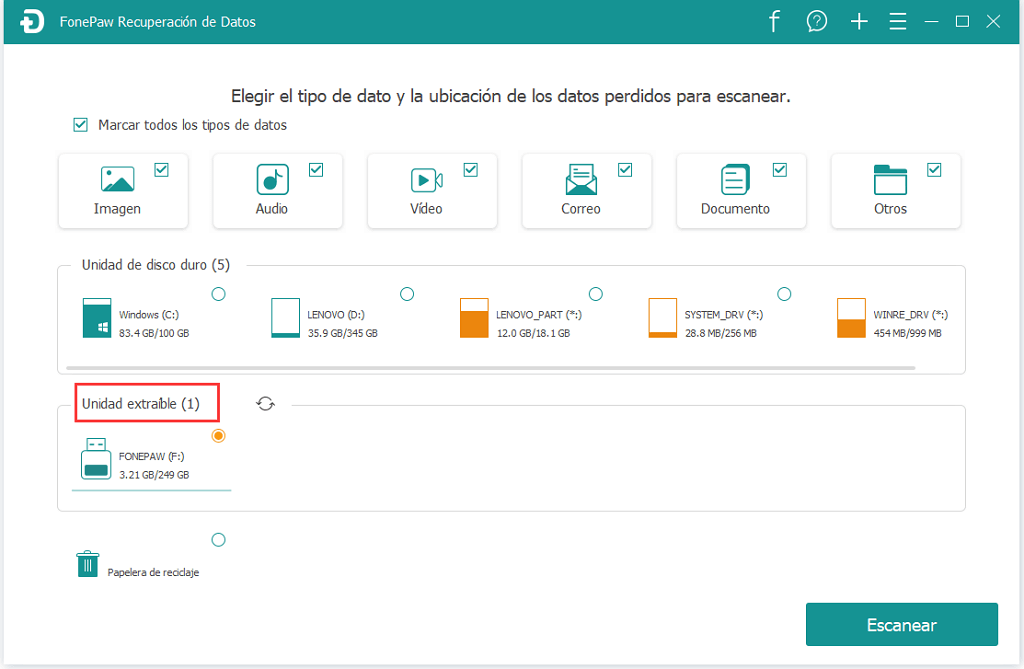
Paso 3. Haz clic en "Escanear". La herramienta de recuperación USB empezará a analizar la unidad USB e intentará recuperar los datos. Aplicando un algoritmo preciso para la recuperación de datos USB, el programa primero ejecuta un "Escaneo Rápido" en tu unidad USB y encontrará los archivos que fueron eliminados o perdidos recientemente. Cuando el escaneo rápido haya terminado, revisa los archivos de la unidad flash por tipos o carpetas.
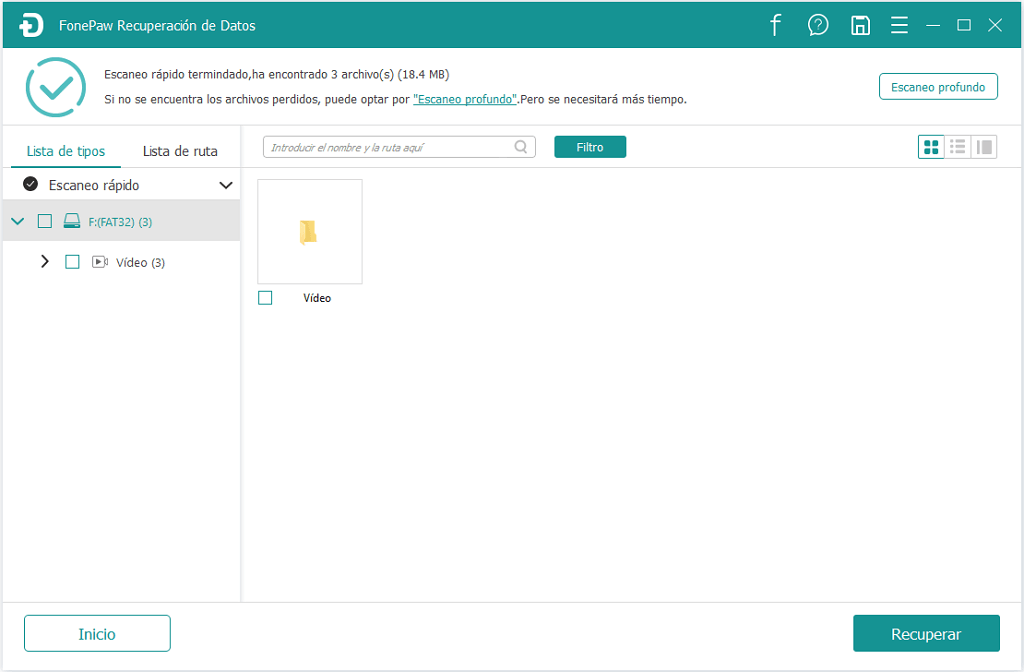
Paso 4. SI no puedes encontrar los archivos eliminados que necesitas, presiona "Escaneo Profundo" para ahondar más a profundidad la búsqueda de archivos de la unidad USB.
Sugerencia: El escaneo profundo toma mucho más tiempo en una unidad USB con gran capacidad de almacenamiento. Cuando el programa encuentre los archivos que necesites puedes pausar el escaneo profundo.
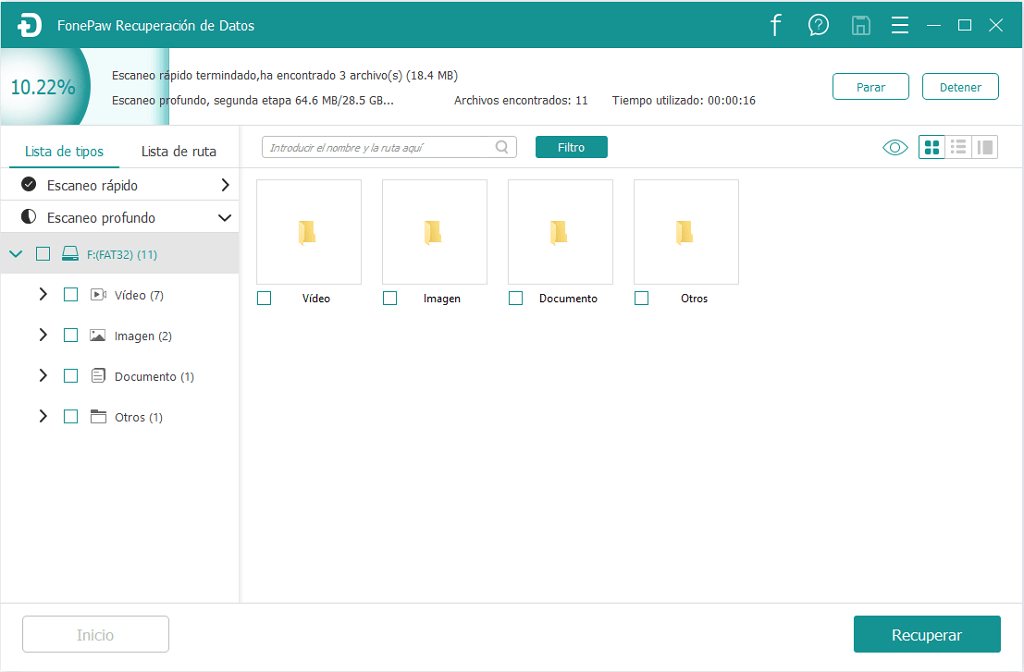
Paso 5. Marca los archivos borrados que necesitas y clica en "Recuperar" para guardarlos en tu computadora.
Recuperar archivos borrados de un pendrive sin programa
Después de eliminar accidentalmente archivos de un pendrive, puedes acceder a la papelera de reciclaje para encontrarlos antes de vaciarse. Si has logrado la recuperación, aquí te mostramos 2 maneras para salvar tus archivos borrados del pendrive sin programa.
# Manera 1. Usar símbolo de sistema (CMD) de Windows
Puedes introducir los comandos en CMD para recuperar los datos borrados de USB.
Paso 1. Conecta tu unidad flash a la computadora. Asegúrate de que puede ser reconocido por la computadora.
Paso 2. Abre el comando de sistema en tu computadora Windows. Puedes presionar la tecla Windows + R, luego escribe cmd para abrirlo.
Paso 3. Escribe ATTRIB -H -R -S /S /D G:*.* (G es la letra de la unidad USB. Reemplaza la G con la letra de tu unidad USB.)
Paso 4. Presiona Enter.
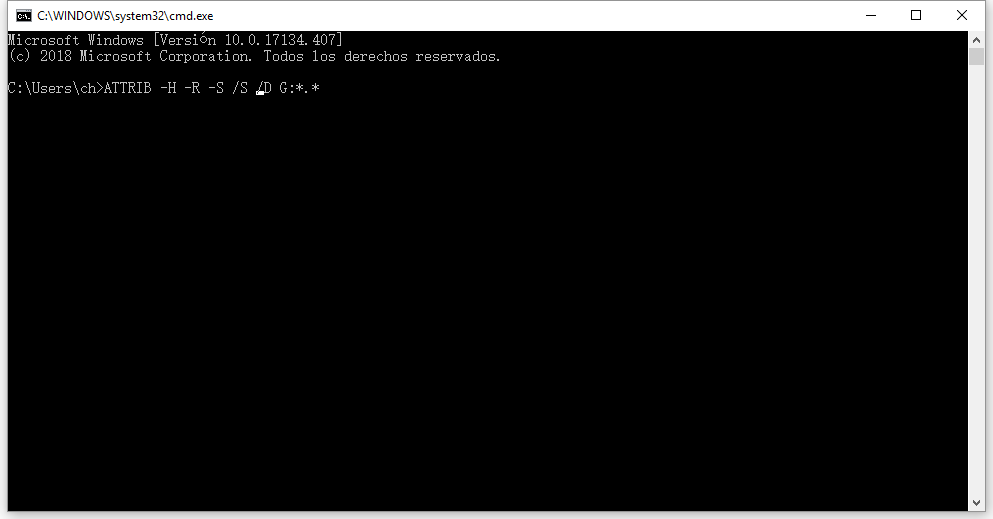
Luego, ve al pendrive y revisa si los archivos fueron recuperados.
# Manera 2. Restaurar versiones anteriores del pendrive
En PC Windows, se ofrece una función potente - restaurar versiones anteriores. A través de restaurar las versiones anteriores de tu disco duro o carpeta, puedes obtener los archivos borrados posiblemente.
Paso 1. Haz clic derecho en el pendrive o la carpeta donde se han guardado los archivos eliminados.
Paso 2. Selecciona "Restaurar versiones anteriores".
Paso 3. Elige la versión que necesitas y presiona "Restaurar".
Sugerencia: Si intentas restaurar la carpeta a la versión antigua, eso significa que los archivos nuevos desaparecerán en tu USB. Por eso, antes de hacerlo, puedes crear una copia de seguridad.
# Conclusión
Hemos mencionado 3 maneras para recuperar archivos borrados de un pendrive sin o con programa. Puedes seleccionar y probarlas según sea necesario. Sin embargo, a fin de salvar tus archivos con mayor posibilidad, el programa profesional (opens new window) será la mejor opción para ti.
- Más leídos
- 5 maneras de recuperar archivos borrados permanentemente en Windows PC
- Grabador de pantalla sin lag para Windows, Mac, iPhone, y Android
- Copiar contactos iPhone a PC en 4 maneras (Guía 2020)
- Mejorar rápidamente la calidad de un video con una resolución superior
- 5 mejores aplicaciones para recuperar conversaciones de WhatsApp para Android
















